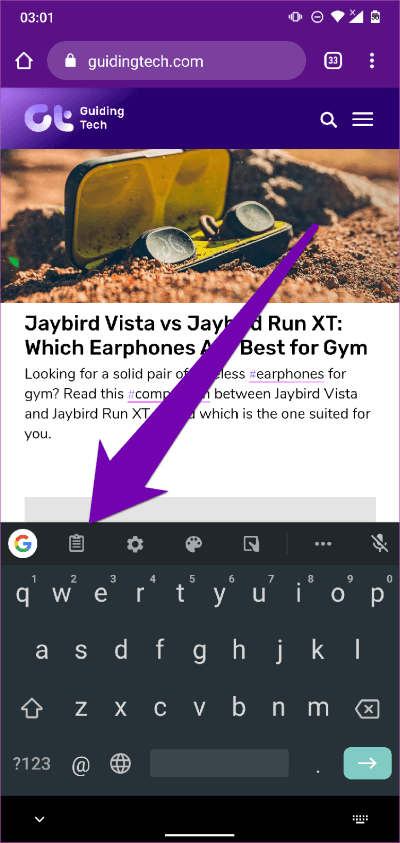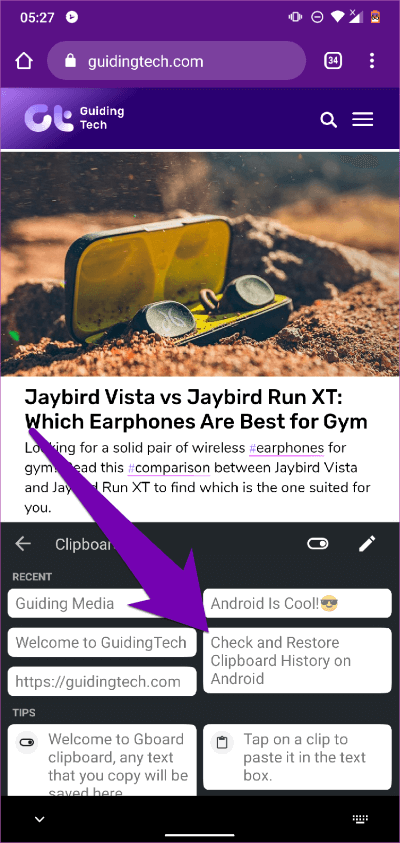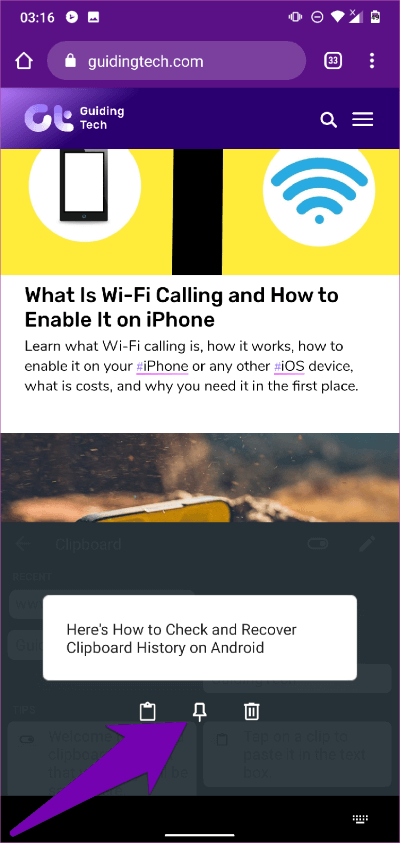Zwischenablage in der Tastatur anzeigen und beste Möglichkeit zum Überprüfen und Abrufen des Zwischenablageverlaufs auf Android
In der Zwischenablage werden die kopierten Texte auf Ihrem Smartphone gespeichert. Mit der standardmäßigen Android-Zwischenablagefunktion können Sie jedoch nur den letzten Eintrag, d. h. den zuletzt kopierten Text, abrufen (lesen: einfügen). Was passiert mit der E-Mail-Adresse, die Sie 30 Minuten vor dem Kopieren eines anderen Textes kopiert haben? Sollten Sie es umschreiben? Nein. Nicht, wenn Sie Inhalte aus der Zwischenablage Ihres Geräts überprüfen und abrufen können.
In diesem Beitrag gehen wir auf zwei beliebte, aber effektive Möglichkeiten ein, den Verlauf der Zwischenablage auf einem Android-Smartphone zu überprüfen. Wenn Sie dies gelesen haben, haben Sie gelernt, wie Sie zuvor kopierten Text leicht wiederherstellen können, ohne sich Sorgen machen zu müssen, dass er verloren geht. Übrigens, Sie können bald Fotos (nicht nur Text) in Ihre Android-Zwischenablage kopieren. Spannende Zeiten, nicht wahr?
1. VERWENDUNG DER GOOGLE-TASTATUR (GBOARD)
Eine der einfachsten Möglichkeiten zum Anzeigen und Abrufen des Zwischenablageverlaufs auf einem Android-Gerät mit der Tastatur. Interessanterweise verfügen viele Tastatur-Apps mittlerweile über einen Zwischenablage-Manager, mit dem man auf zuvor kopierte Texte zugreifen kann. Wir haben einige der besten Android-Tastaturen mit Unterstützung für den Verlauf der Zwischenablage aufgelistet, aber in diesem Artikel zeigen wir Ihnen, wie Sie den Verlauf der Zwischenablage mithilfe von . wiederherstellen GBOARD , die offizielle Tastatur-App von Google.
GBoard ist die am häufigsten verwendete und installierte Android-Tastatur-App im Google Playstore. Es ist sehr zuverlässig und einfach zu bedienen. Dies alles ist darauf zurückzuführen, dass es auf den meisten Geräten vorinstalliert ist Android. Die Funktion Clipboard Manager ist integriert in Gboard-App Vor etwa zwei Jahren ist hier die Methode, mit der Sie den Verlauf der Zwischenablage auf Ihrem Android-Smartphone überprüfen und abrufen können.
Top 8-Möglichkeiten, um den Fehler von Google Mail auf Android zu beheben
Schritt 1: beim Schreiben mit Gboard , klicken Sie auf das Zwischenablagesymbol neben dem Google-Logo.
Welches startet den Zwischenablage-Manager GBOARD.
Schritt 2: Um einen bestimmten Text/Abschnitt aus der Zwischenablage wiederherzustellen, klicken Sie einfach auf Klicken Sie darauf, um es in das Textfeld einzufügen.
Warnung: Standardmäßig werden Snippets/Texte im Zwischenablage-Manager von Gboard nach einer Stunde gelöscht.
Wenn Sie möchten, dass Ihr kopierter Text für immer im Gboard-Zwischenablage-Manager verbleibt, müssen Sie ihn manuell installieren. Tippen und halten Sie dazu einfach auf den Clip und wählen Sie das Stecknadelsymbol aus. Der Clip wird nun in den Bereich Angeheftet des Zwischenablage-Managers verschoben.
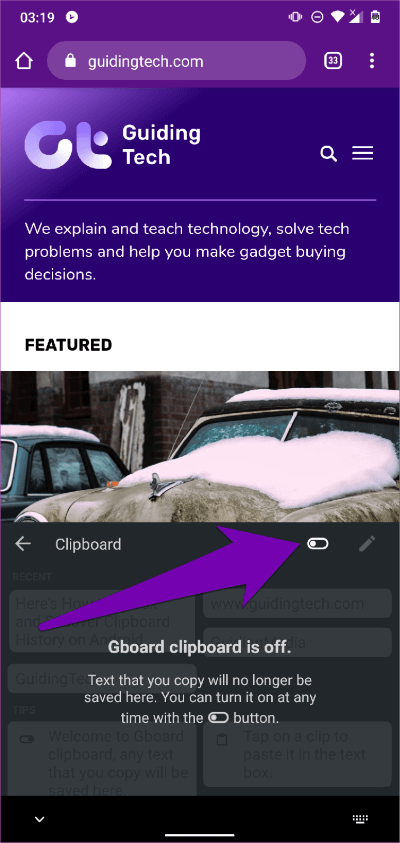
Um den Zwischenablage-Manager von Gboard optimal zu nutzen, sollten Sie sicherstellen, dass die Funktion immer aktiviert und aktiv ist. Wenn Sie den Zwischenablage-Manager starten und "Gboard-Zwischenablage ist deaktiviert" angezeigt wird, schalten Sie ihn einfach mit dem Schalter ein.
Top 7-Möglichkeiten, um zu beheben, dass Google Chrome Erweiterungen nicht laden konnte
Wenn der Zwischenablage-Manager deaktiviert ist, sichert Gboard die kopierten Texte nicht. Danach gibt es keine Möglichkeit mehr, es zurückzubekommen. Wenn Sie die Zwischenablage-Manager-Funktion im Gboard Ihres Telefons nicht finden oder verwenden können, aktualisieren Sie die App. Sie können den Google Store besuchen Plays auf Ihrem Gerät, um es zu aktualisieren, oder verwenden Sie den unten stehenden Link für den Schnellzugriff.
Gboard im PlayStore aktualisieren
Wenn Gboard (oder sein Zwischenablage-Manager) immer noch nicht so funktioniert, wie es soll, sollten Sie einige der Fehlerbehebungsoptionen in diesem Artikel überprüfen, um das Problem zu beheben.
2. VERWENDEN SIE BENUTZERDEFINIERTE ZWISCHENABLAGE-APPS
Eine weitere effektive Möglichkeit, den Inhalt der Zwischenablage auf Ihrem Android-Gerät zu überprüfen und abzurufen, ist die Verwendung von Zwischenablage-Apps von Drittanbietern. Einige dieser Apps bieten sogar erweiterte Kopier- und Einfügefunktionen, die schneller sind als Gboad. Wenn Sie ein Serientexter sind oder oft viele Inhalte auf Ihrem Smartphone kopieren und einfügen müssen, werden Sie feststellen, dass einige dieser Zwischenablage-Apps interessanter sind.
Einige Zwischenablage-Apps können Ihren Inhalt der Zwischenablage in Kategorien (URLs, Adressen usw.) filtern und organisieren; codieren Sie den Inhalt der Zwischenablage in QR-Codes; Clips mit Freunden teilen; Übersetzen Sie Clips in mehrere Sprachen und einige andere erweiterte Funktionen, die Tastaturen nicht bieten. Es gibt viele Zwischenablage-Apps auf Kaufhaus Google Play. Scrollen Sie durch ihre Funktionen, um zu sehen, welche die von Ihnen benötigten Funktionen bietet. Überprüfen Sie jedoch aus Sicherheits- und Datenschutzgründen die erforderlichen Berechtigungen für jede Zwischenablage-App, die Sie installieren möchten.
Sicherheitstipps für Tablets
Es wird nicht empfohlen, sensible Informationen wie Passwörter, Kreditkartendaten, PIN-Codes usw. in die Zwischenablage Ihres Telefons zu kopieren, insbesondere wenn Sie Zwischenablage-Apps von Drittanbietern verwenden.
Wenn Sie sensible Daten in der Zwischenablage Ihres Telefons gespeichert oder installiert haben, stellen Sie sicher, dass Sie diese wiederherstellen oder löschen.
Laden Sie einfach vertrauenswürdige Zwischenablage-Apps von Drittanbietern herunter und verwenden Sie sie. Gehen Sie zu den Bewertungen jeder Zwischenablage-App, die Sie verwenden/installieren möchten.
Top 10 Android-Entwickleroptionen, die Sie ausprobieren sollten
Zurück in der Zeit
Derzeit sind dies die effektivsten Methoden, die Android-Benutzern den Luxus geben, alle aus der Zwischenablage ihres Telefons kopierten Inhalte wiederherzustellen. Der Zwischenablage-Manager in Google Keyboard (Gboard) ist einfach, erledigt aber die Arbeit. Es ist auch sicherer und zuverlässiger – aus Sicherheitsgesichtspunkten. Wenn Sie etwas Anspruchsvolleres und Aufregenderes benötigen, können Sie externe Zwischenablage-Apps ausprobieren.